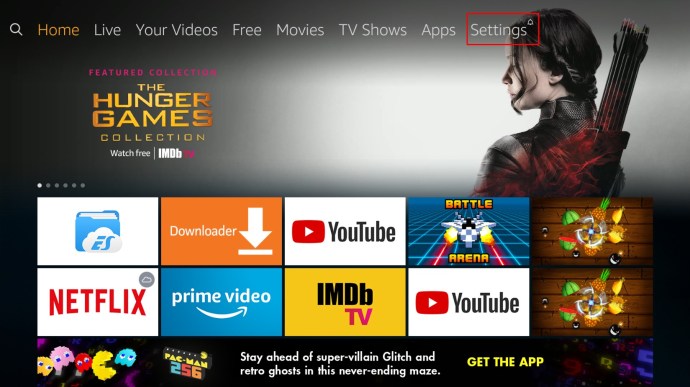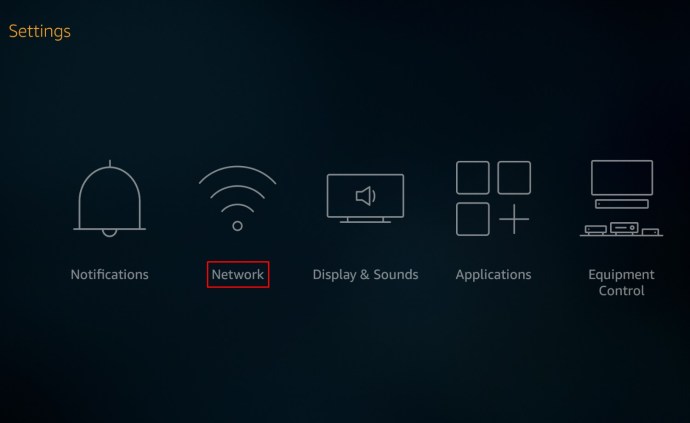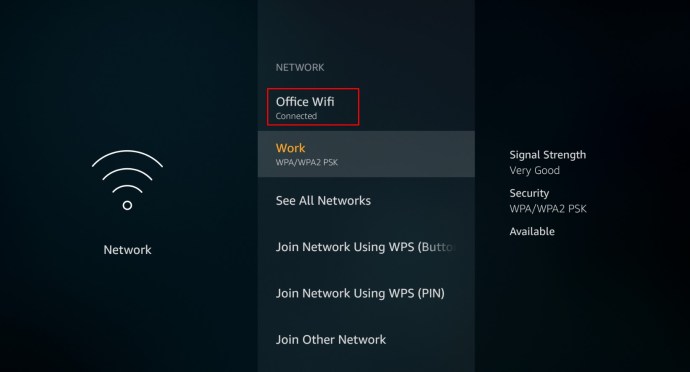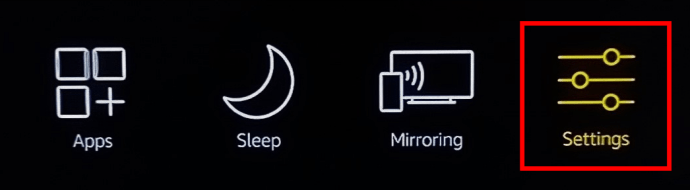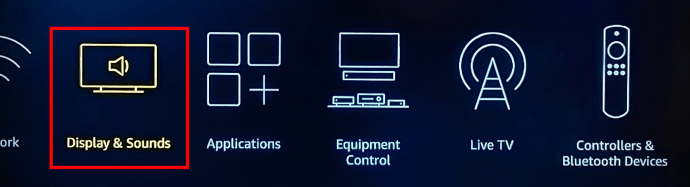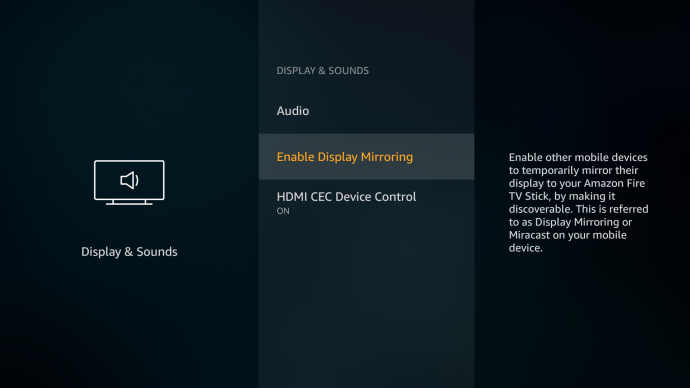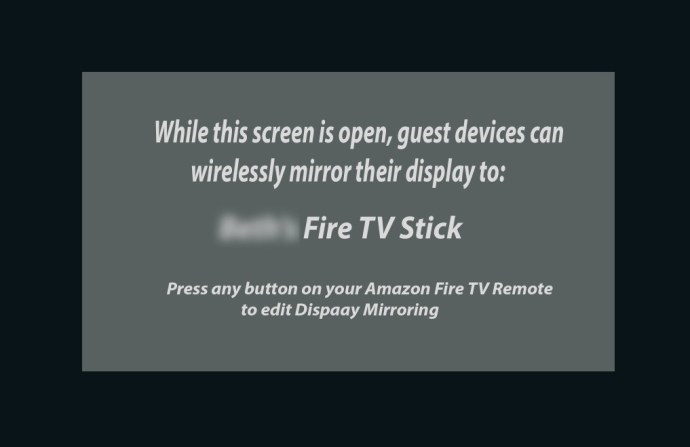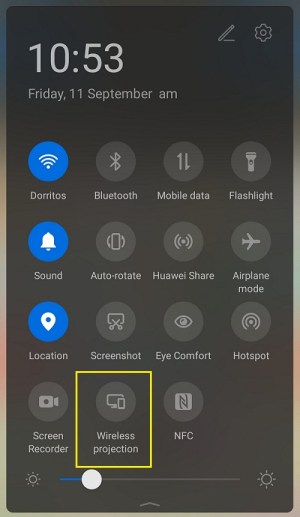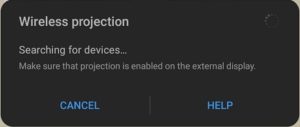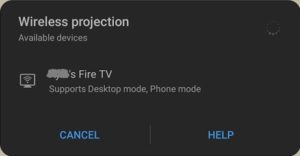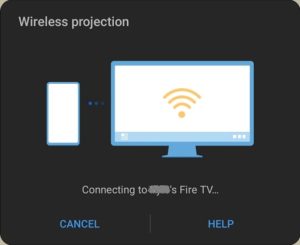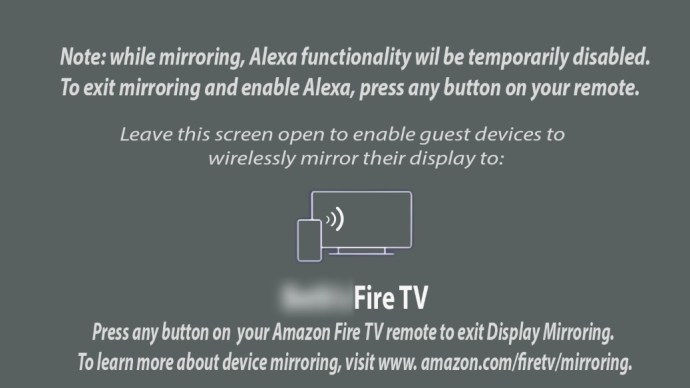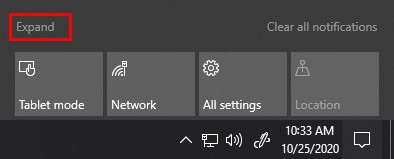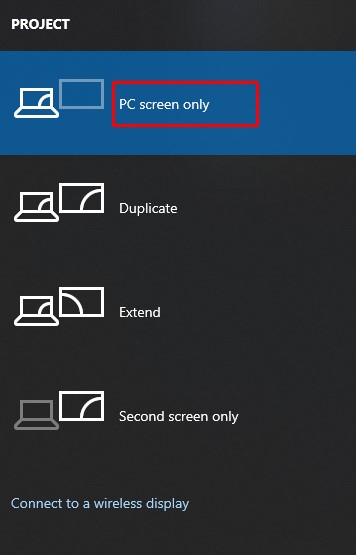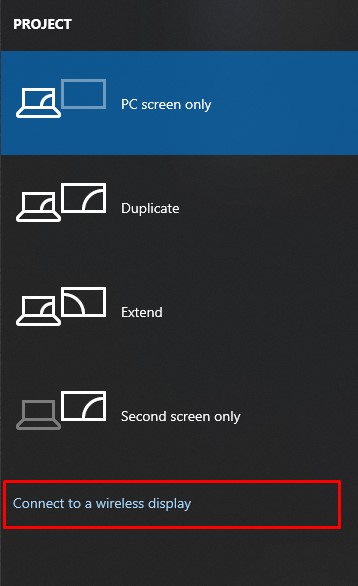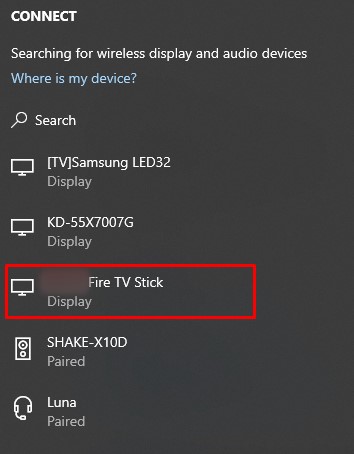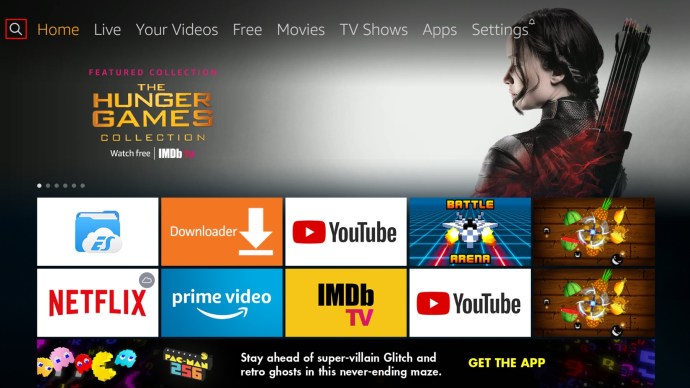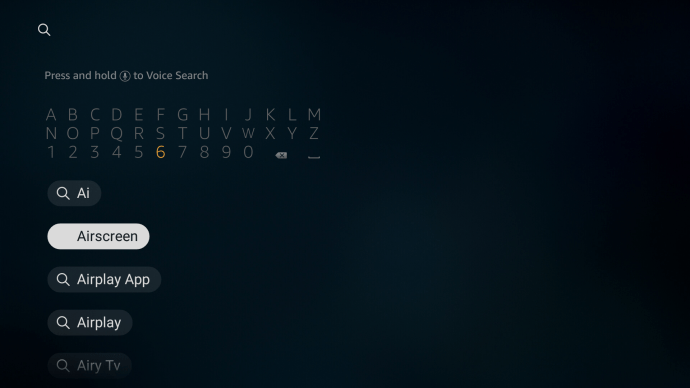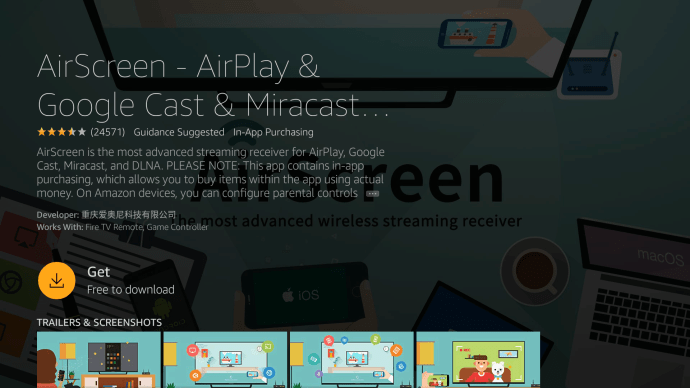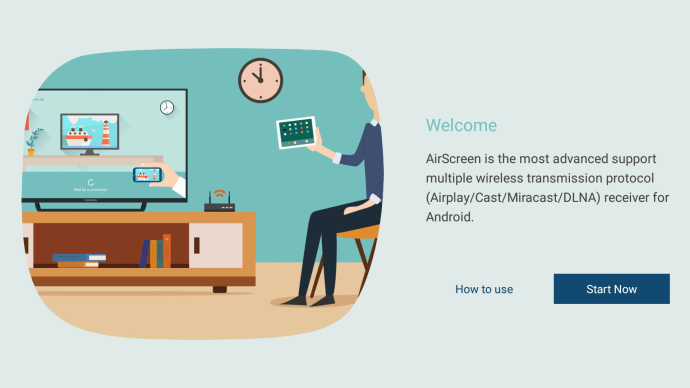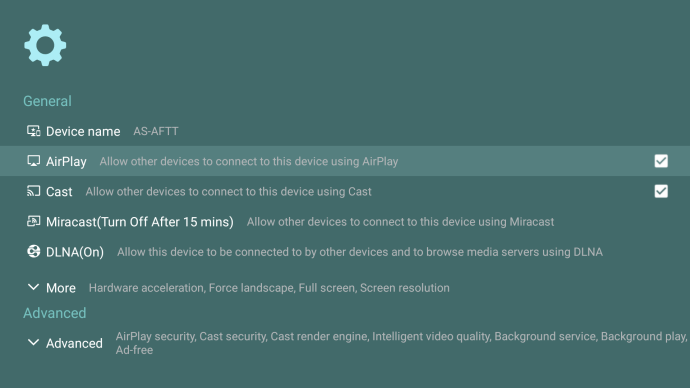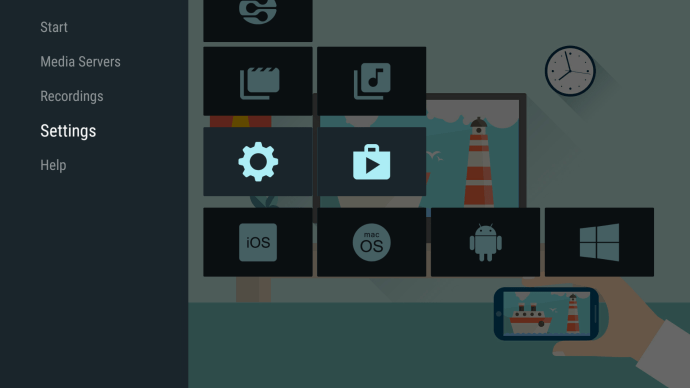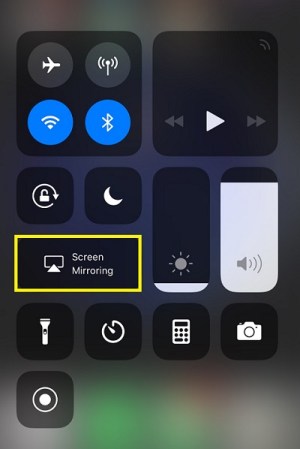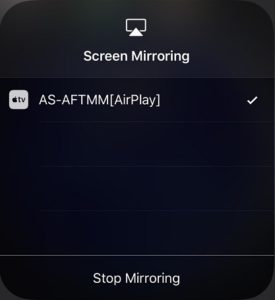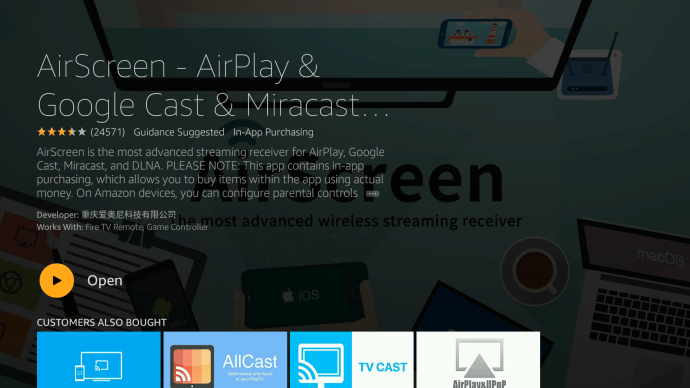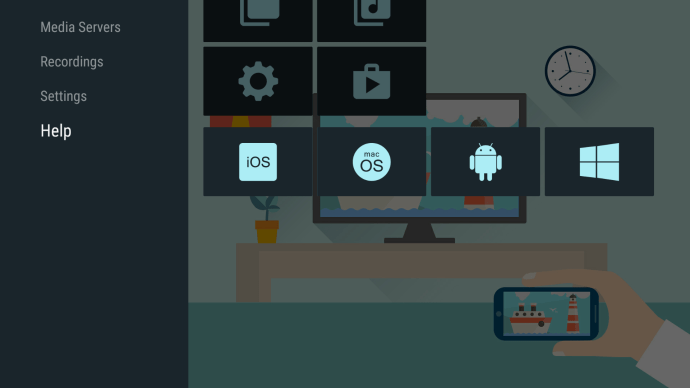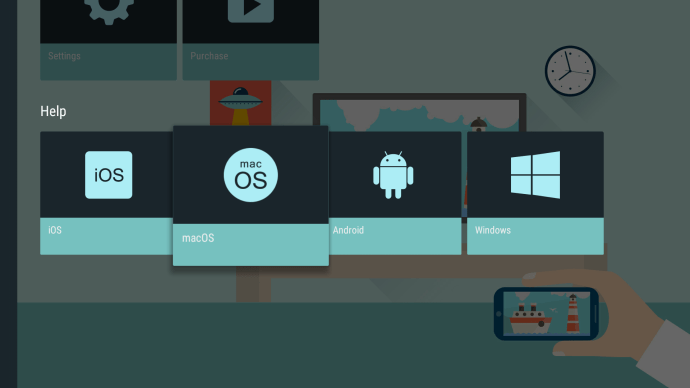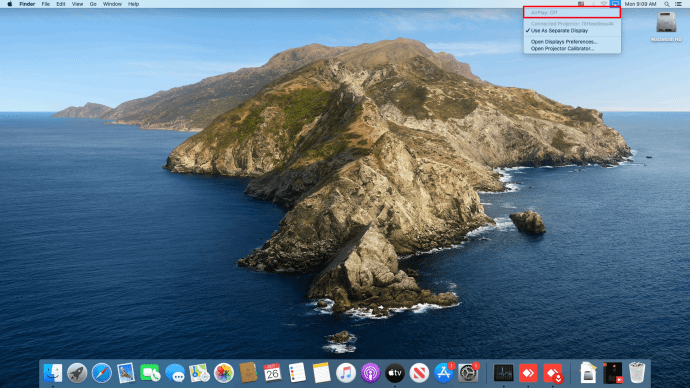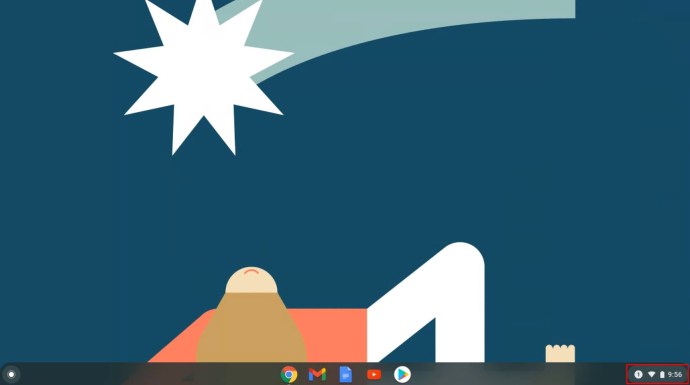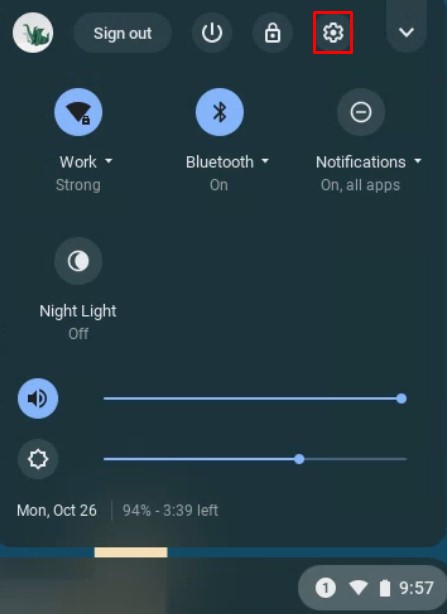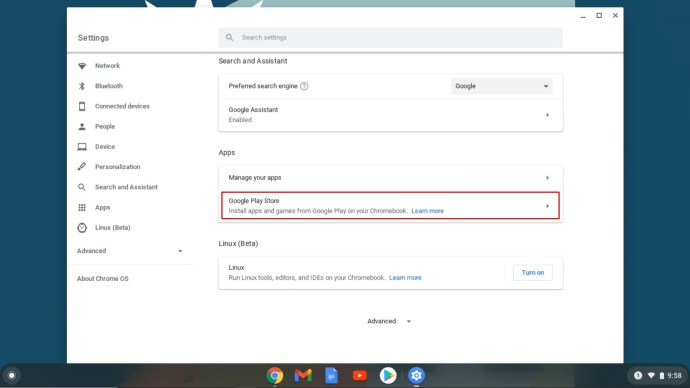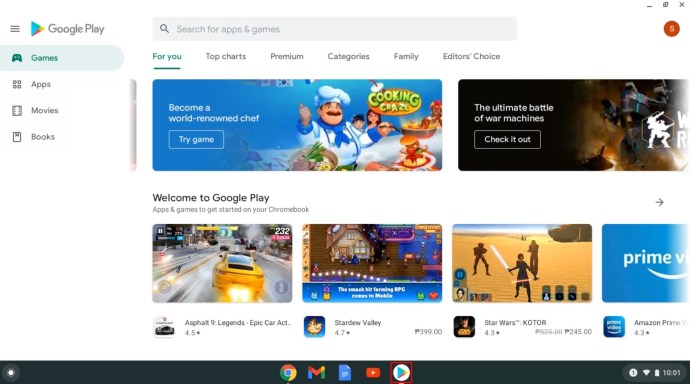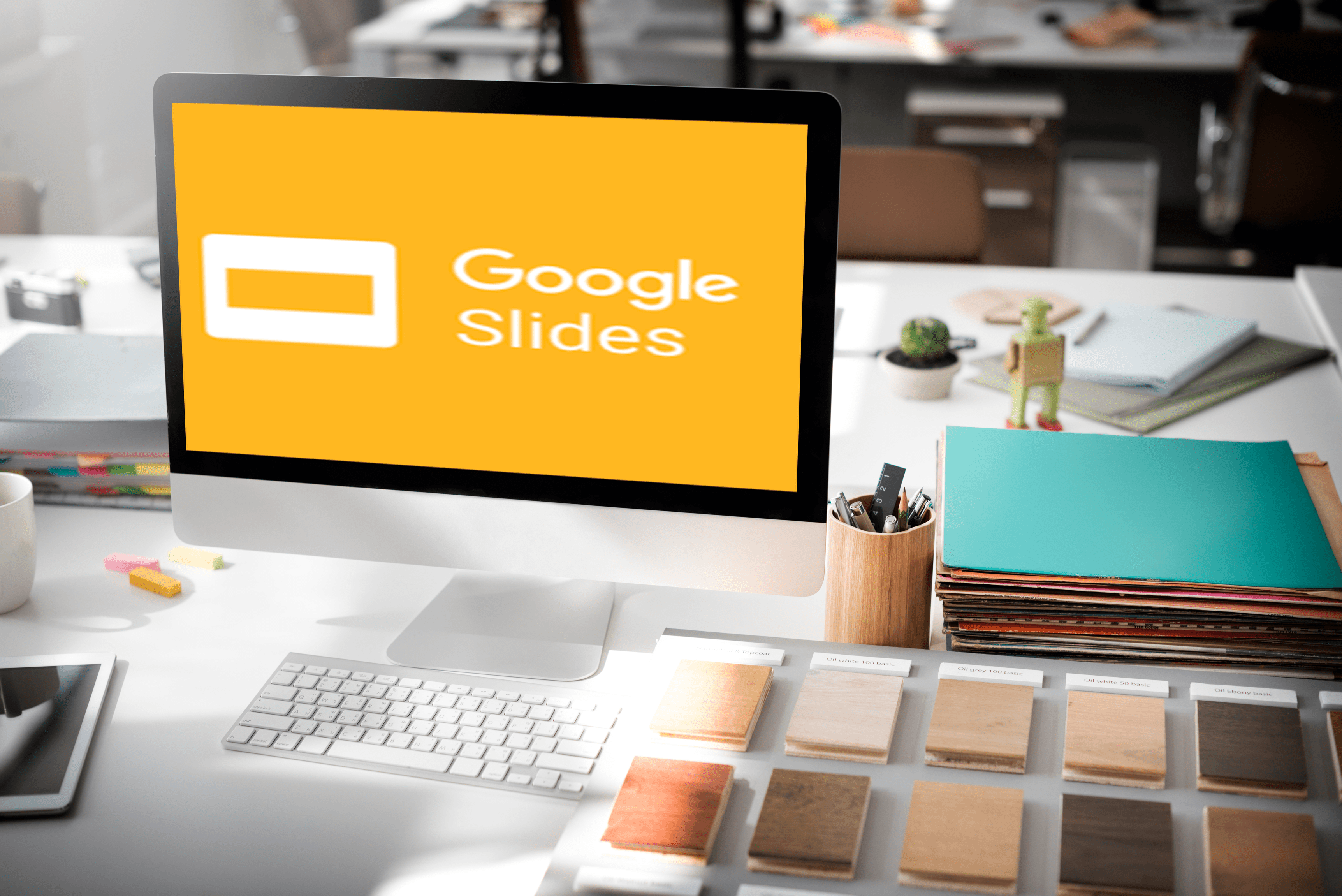В наши дни предаването или огледалното отразяване на различни устройства към интелигентен телевизор стана относително обичайно. Увеличеният брой производители обаче поставя проблеми със съвместимостта, които обикновено се появяват.

Пример за това би бил Firestick на Amazon, който не се синхронизира лесно с други устройства веднага. Тази статия ви показва как да отразявате Android, iOS, Mac, Windows и Chromebook на Firestick и да ги предавате от тези устройства.
Първо създайте първоначалните настройки за безжична връзка
Преди да започнем, уверете се, че вашият Amazon Firestick е свързан към същата Wi-Fi мрежа като устройството, което искате да отразявате. За да проверите името на мрежата, направете следното:
- От началната страница отидете на Настройки в горното меню.
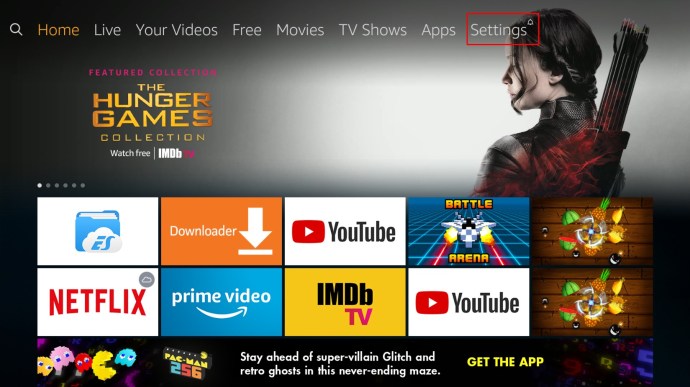
- Сега превъртете и изберете Мрежа.
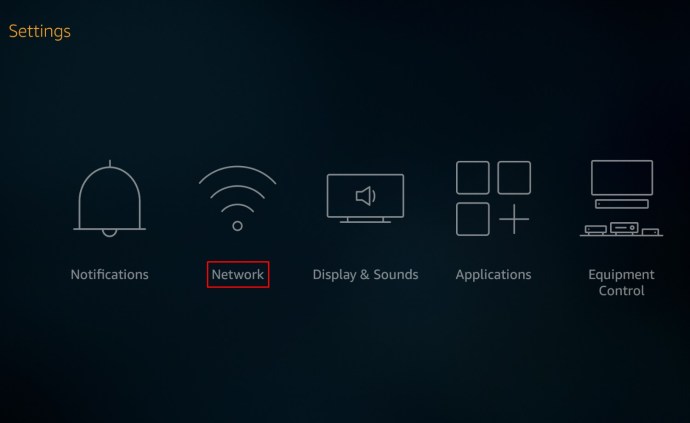
- Ще се покаже списък с наличните Wi-Fi връзки. Този, който е маркиран като свързан, трябва да е същият като устройството, което се опитвате да прегледате в Firestick. Ако не е, свържете или Firestick, или другата си притурка към същата мрежа.
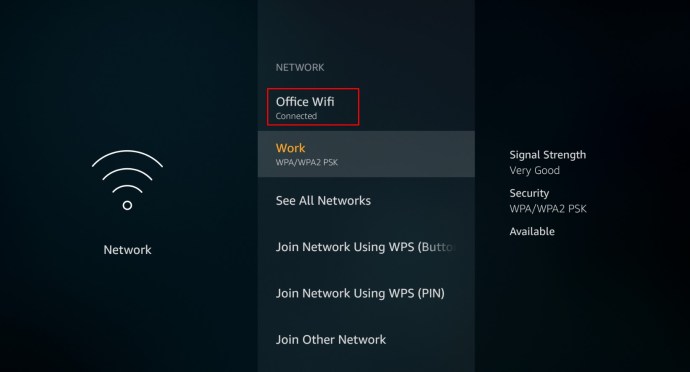
След като изпълните горните стъпки, продължете с инструкциите по -долу въз основа на устройството, от което искате да отразявате Chrome.
Как да отразявате Android на Amazon Firestick
Използването на устройство с Android за отразяване или предаване на Firestick е сравнително прост процес, особено сега, когато Amazon облекчи ограниченията си за Chromecast за своите продукти. За да направите това, изпълнете следните стъпки:
- На дистанционното за Fire TV задръжте У дома бутон, докато се появи менюто и след това изберете Настройки.
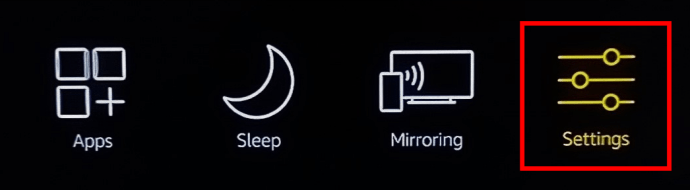
- Сега, в рамките на Настройки менюто, което се отваря, изберете Дисплей и звуци.
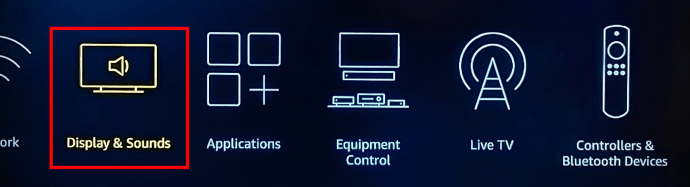
- След това изберете Активирайте Display Mirroring.
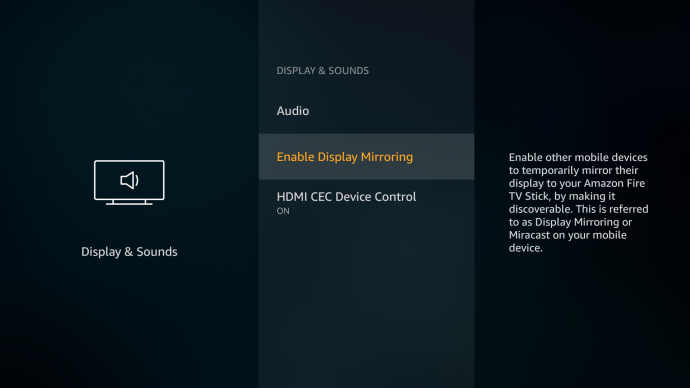
- Появява се екран, показващ състоянието на безжичното огледало и устройството, което получава огледален дисплей. Оставете вашия Fire TV на този екран, за да разрешите на вашето устройство да се свърже с него. Запомнете името на Fire TV Stick.
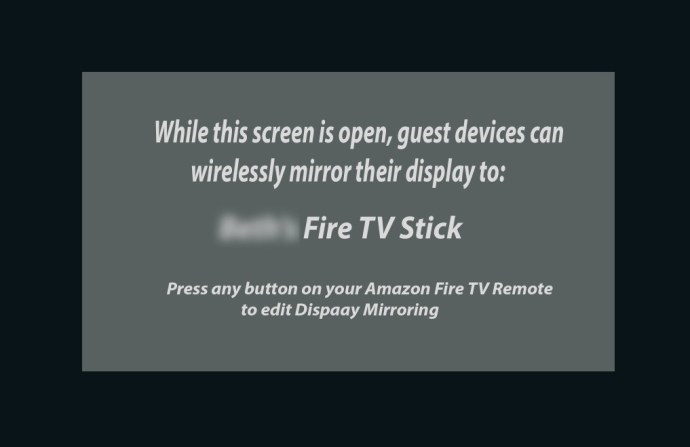
- След това на вашия Android телефон плъзнете надолу отгоре, за да покажете В ролите икона. Ако не виждате иконата, преминете към телефона си Настройки вариант и потърсете Безжични и Bluetooth връзки или Безжична проекция. Трябва да се намира там, повечето устройства имат това активирано в менюто за плъзгане надолу по подразбиране.
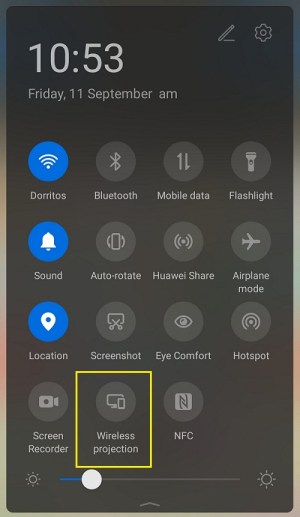
- А Търсят се устройства… ще се появи съобщение.
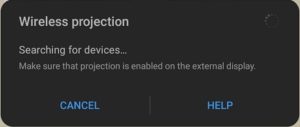
- Потърсете името на вашия Fire TV и го докоснете.
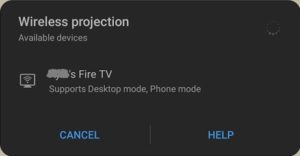
- Вашият Fire TV трябва да отразява екрана на телефона ви след няколко секунди. Ако искате да предавате поточно видео от вашия Android към Fire TV, докосването на гласове трябва да направи това автоматично.
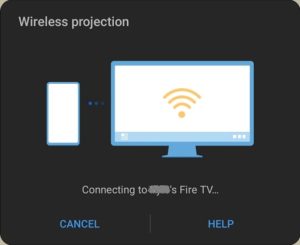
Как да отразявате Windows 10 на Amazon Firestick
Windows 10, най -новата версия на операционната система Windows, има активиран Miracast по подразбиране Това е важно, тъй като това ще ви свърже с Fire TV. Стъпките са доста подобни на предаването с помощта на Android по отношение на настройките на Fire TV, с няколко разлики при свързването с компютър.
- Продължете към Показване на огледален екран както е показано по -горе на вашия Firestick, запомнете името на Fire TV.
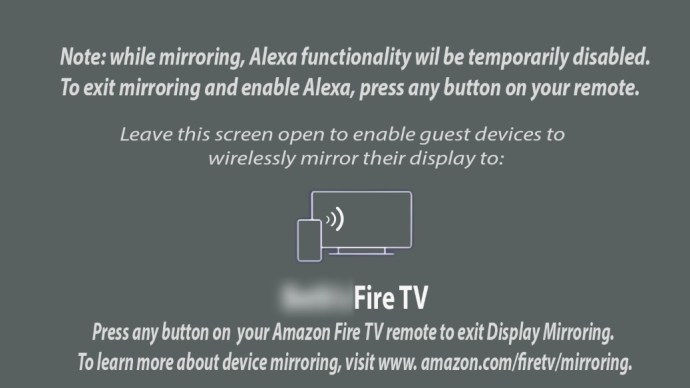
- След това кликнете върху Известия икона в Windows 10, това е най -дясната икона на вашия Лента на задачите.

- След това кликнете върху Разгъване.
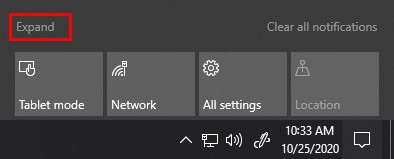
- Сега кликнете върху Проект и след това изберете предпочитания от вас вид прожекция, можете да го промените по всяко време според вашите нужди.
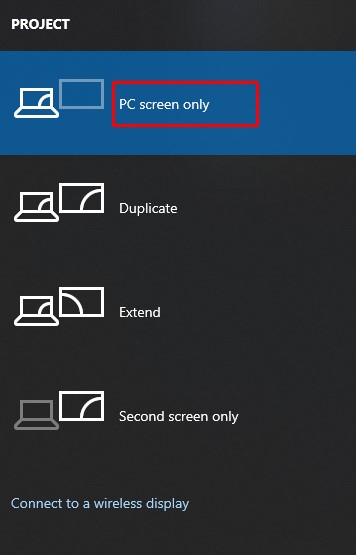
- Кликнете върху Свържете се с безжичен дисплей.
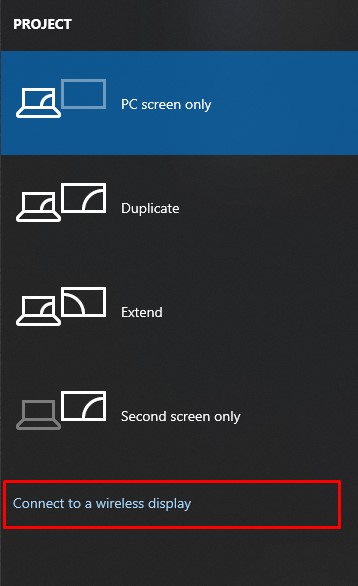
- След това щракнете върху името на вашия Fire TV, за да започнете дублиране. Ако не можете да намерите името на вашия телевизор, кликнете върху Намерете други видове устройства и го потърсете там. Ако все още не можете да намерите своя Fire TV, проверете дали сте свързани към същата мрежа.
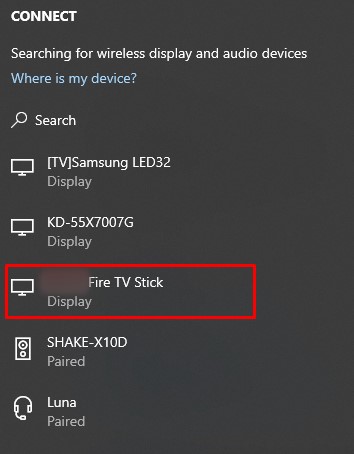
- Трябва да започнете да отразявате екрана на компютъра си сега.
Как да отразявате iPhone на Amazon Firestick
Използването на Firestick на устройства с iOS като iPhone не е толкова лесно, колкото използването на Android, но все пак може да се направи с няколко допълнителни стъпки. Firestick и iOS няма да се свържат веднага, както може Android. За да постигнете това, направете следното:
- На вашия Fire TV преминете към Търсене икона, това е опцията, разположена в най -лявата част на менюто.
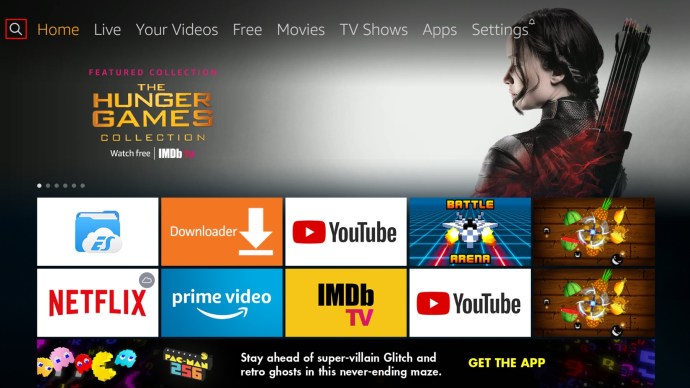
- След това потърсете „Въздушен екран.“
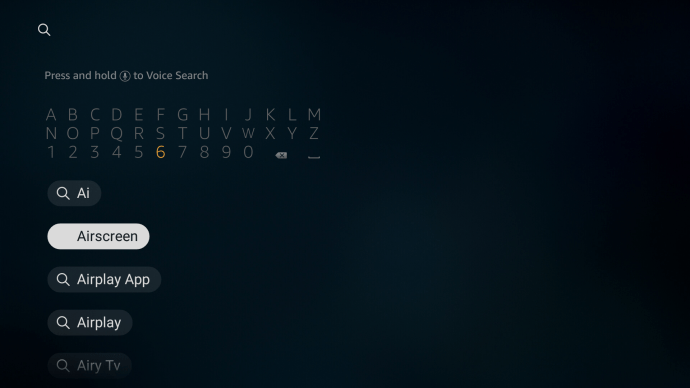
- Инсталирай Въздушен екран, това е безплатно приложение, което ще позволи на вашия iPhone да се свърже с вашия телевизор Firestick. Ако искате да научите повече за приложението, преди да го инсталирате, преминете към уеб страницата Airscreen.
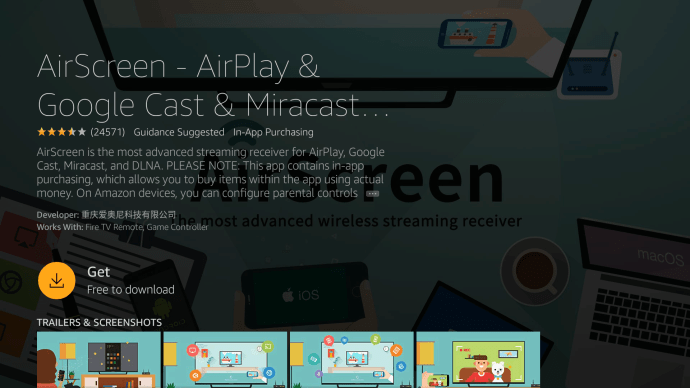
- След като е инсталиран, отворете Въздушен екран, ако използвате приложението за първи път, то показва малък изскачащ прозорец с уроци. Кликнете върху Как да използвам бутон, ако искате да видите урока, в противен случай изберете Започни сега.
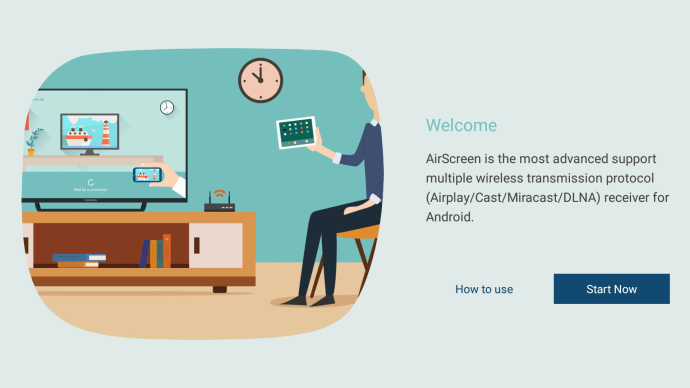
- В менюто влезте в настройките, като щракнете върху икона на зъбно колело, уверете се, че AirPlay опцията е активирана.
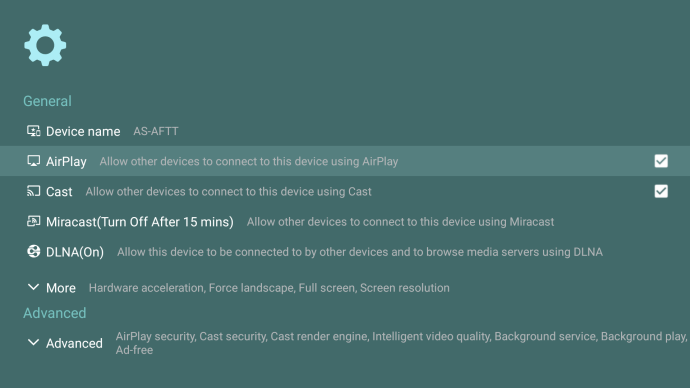
- Върнете се в първото меню, след което отидете до Старт, след което щракнете върху Икона за стартиране.
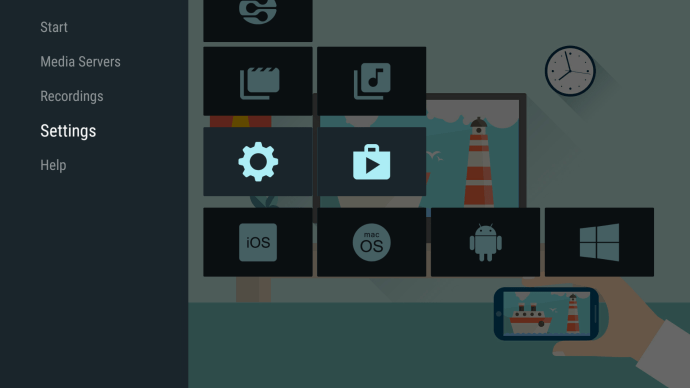
- На вашия iPhone плъзнете надолу, за да отворите иконите на основните настройки и докоснете Огледало на екрана.
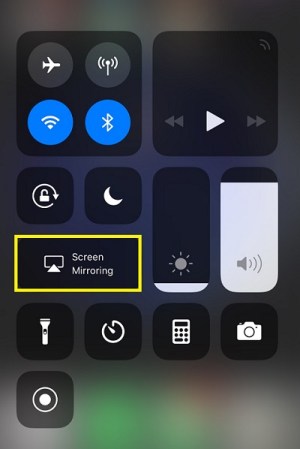
- Потърсете името на вашия Fire TV, след което го докоснете.
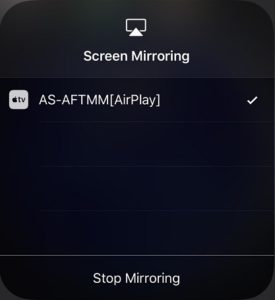
- Вашето устройство сега трябва да се отразява във вашия Fire TV.
Как да отразявате Mac на Amazon Firestick
Не е изненадващо, че iPhone и Mac споделят подобни стъпки, когато се свързват с устройство Fire TV. AirScreen все още е основното приложение, необходимо за поточно предаване към Firestick. Следвайте стъпките по -долу, за да постигнете това:
- Ако не сте го направили, изтеглете и инсталирайте Airscreen, както е показано в стъпките по -горе.
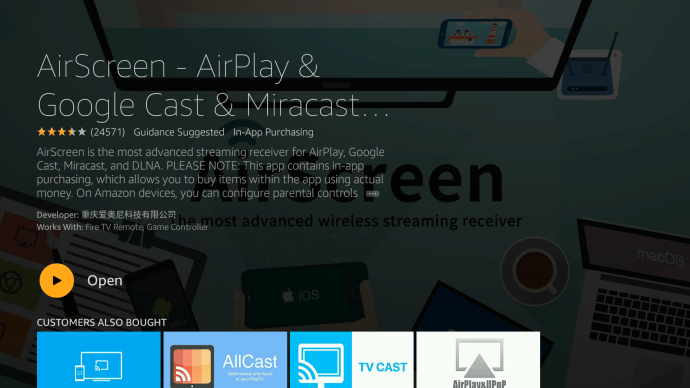
- Проверете Airplay опции в настройките на Fire TV.
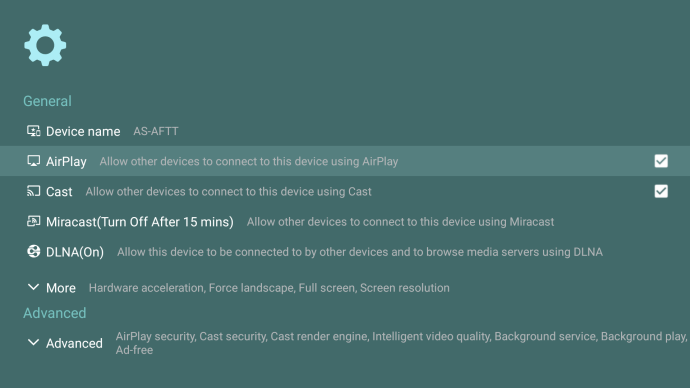
- Продължете към Помогне меню.
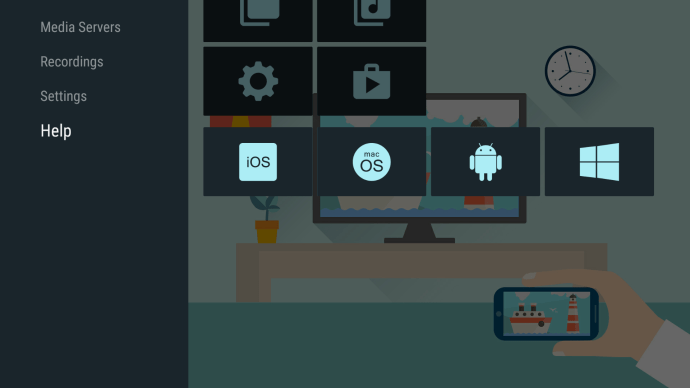
- Избери macOS икона и кликнете върху нея.
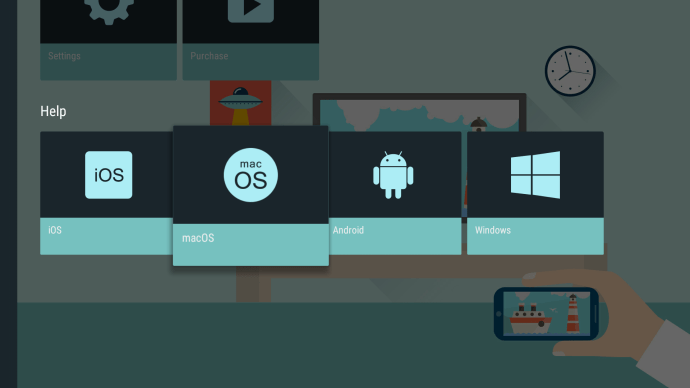
- След това изберете AirPlay.
- Кликнете върху вашия AirPlay икона на вашия Mac Dock. Ако иконата не е там, можете да я активирате, като отворите менюто на Apple, щракнете върху Дисплей, след което изберете Подреждане раздел. Уверете се, че и двете Огледални дисплеи и Показване на дублиране поставете отметка в опциите за отметка в лентата с менюта, когато са налични.
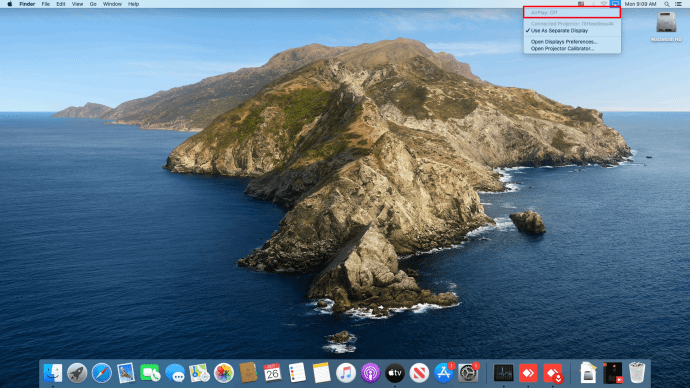
- Изберете името на вашия Fire TV от менюто AirPlay на вашия Mac.
- Натиснете Добре на вашето дистанционно управление Fire.

- Сега екранът ви трябва да бъде огледален.
Как да отразявате Chromebook на Amazon Firestick
Предаването на всичко с помощта на Chromebook е много различно от използването на други устройства, независимо дали Android, iOS, Mac или компютър. Това е така, защото Chromebook е заключен към Chrome OS.
Chromebook е проектиран да работи без допълнителни приложения или поне такива, които не са одобрени от Google. Това означава, че предаването на Chromebook може да се извършва само с помощта на HDMI кабел по подразбиране. Има начини да се заобиколи това, но не е гарантирано, че ще работи.
Решение би било да активирайте Google Play Store на Chromebook. За да направите това, изпълнете следните стъпки:
- Кликнете върху панела за бързи настройки в долния десен ъгъл на екрана на вашия Chromebook.
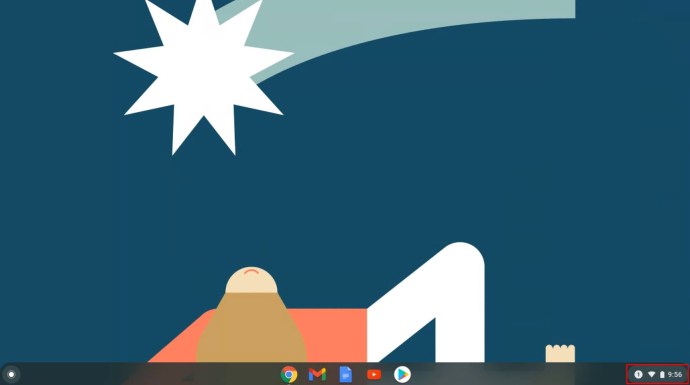
- Кликнете върху иконата на зъбно колело, за да отворите Настройки.
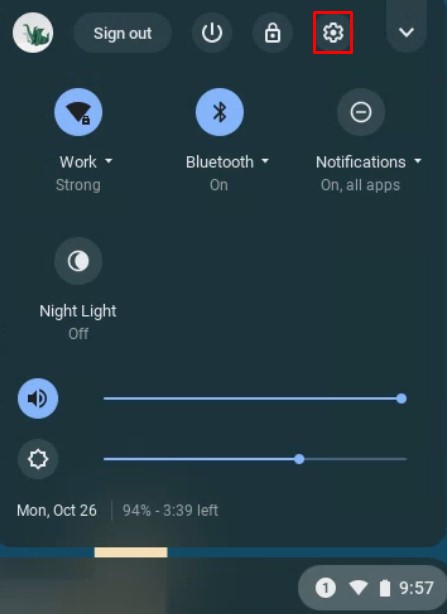
- Превъртете надолу и намерете раздела Google Play Store, щракнете върху Включи, и след това приемете Общите условия.
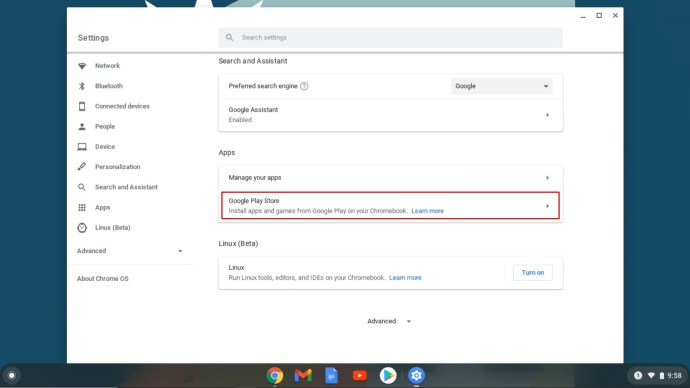
- Сега отворете Google Play Store.
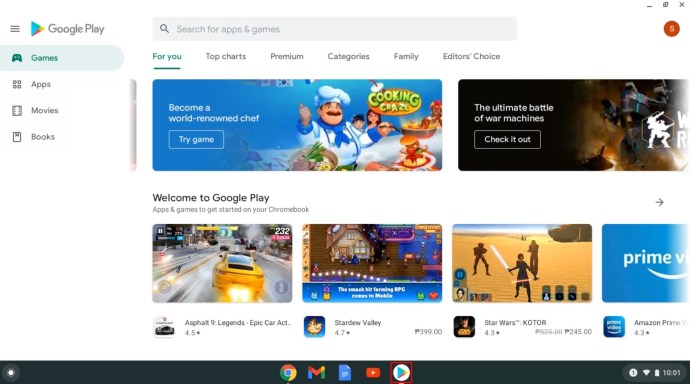
От тук можете да търсите приложения за кастинг, за да се свържете с вашия Firestick. Някои от по -популярните приложения са AllCast, Cast TV и Cast Videos. Изтеглете и инсталирайте тези на вашия Chromebook и следвайте инструкциите за всяко приложение.
Както беше казано, това не са сигурни начини за предаване. Тъй като различните производители имат различни настройки на устройството, вашият конкретен модел Chromebook може или не може да поддържа предаване.
В очакване на интеграция
Дотогава, докато всички устройства за предаване следват един протокол, винаги ще бъде трудно да ги накарате да работят помежду си. Въпреки че Amazon Firestick вече позволява Chromecast на своите продукти, той все още не е напълно интегриран и изисква няколко допълнителни стъпки, за да им позволи да се отразяват правилно. Засега единственото, което можем да направим, е да изчакаме различните производители да се споразумеят за стандарт.
Често задавани въпроси за Firestick
Ето няколко често задавани въпроса относно използването на Amazon Firestick за предаване на вашето конкретно устройство:
Защо огледалният ми поток към Firestick е накъсан?
Поради предишни разногласия между Google и Amazon, Chromecast и Firestick са проектирани да работят по различни протоколи за кастинг. Това означава, че могат да се очакват проблеми със съвместимостта между Chrome и Firestick. Ако изпитвате накъсано поточно предаване, това може да се дължи само на тази несъвместимост.
Възможно е също да изпитвате изоставане поради бавна скорост на интернет или липса на честотна лента. Проверете дали други устройства използват вашата интернет връзка. Това може да е проблем на интернет доставчика и не сте единственият, който изпитва бавни скорости на връзката.
Моят Fire TV стик не се показва, какво се случва?
Ако не можете да видите своя Fire TV на избора на кастинг на другото ви устройство или обратно, тогава и двете устройства може да не споделят една и съща мрежа. Както вашият Fire TV, така и устройството, от което искате да предавате, трябва да имат едно и също име на Wi-Fi. Проверете настройките на Wi-Fi на Firestick и на притурката си, за да се уверите, че те са в една и съща домашна мрежа.
Какви са някои полезни софтуерни програми, които да помогнат при огледалните устройства?
Както е посочено по -горе, компютърът и Android имат активиран Miracast по подразбиране. Този протокол за кастинг обикновено е единственото нещо, което трябва да можете да предавате с помощта на тези две устройства. Ако изглежда не можете да ги накарате да работят, тогава посочените по -горе Google Apps, а именно AllCast, Cast TV и Cast Videos може да работят за вас.
За Apple iOS и macOS приложението AirScreen, достъпно от самото меню на Fire TV, дава възможност за огледално копиране доста добре.
Отразяване на Fire TV Stick
В зависимост от вашето устройство, дублирането на екрана ви в Amazon Firestick ще варира леко, но лекотата на използване е почти гарантирана.
Успешно ли отразявате екрана си? Срещате ли някакви проблеми, докато изпълнявате съответните стъпки? Кажете ни по -долу.